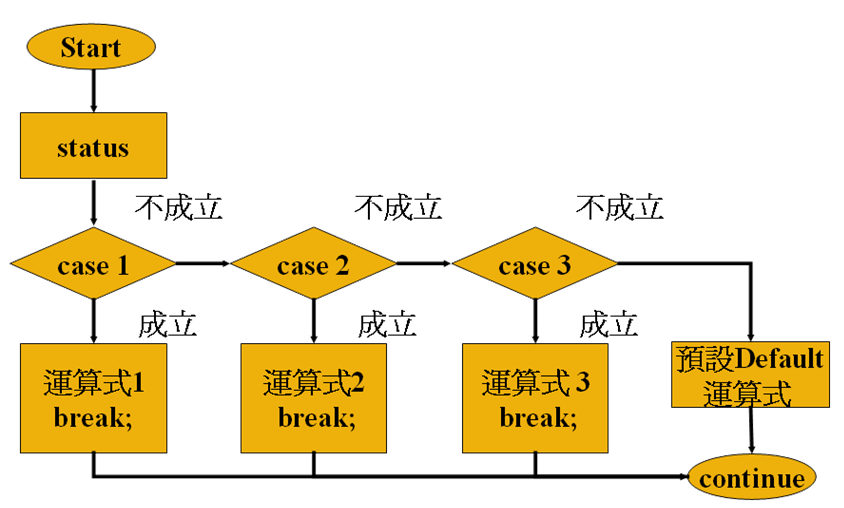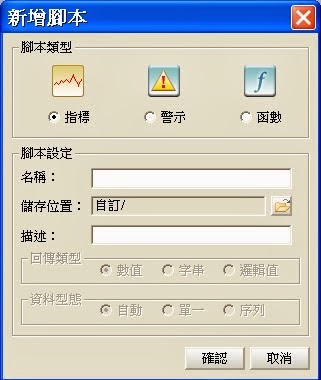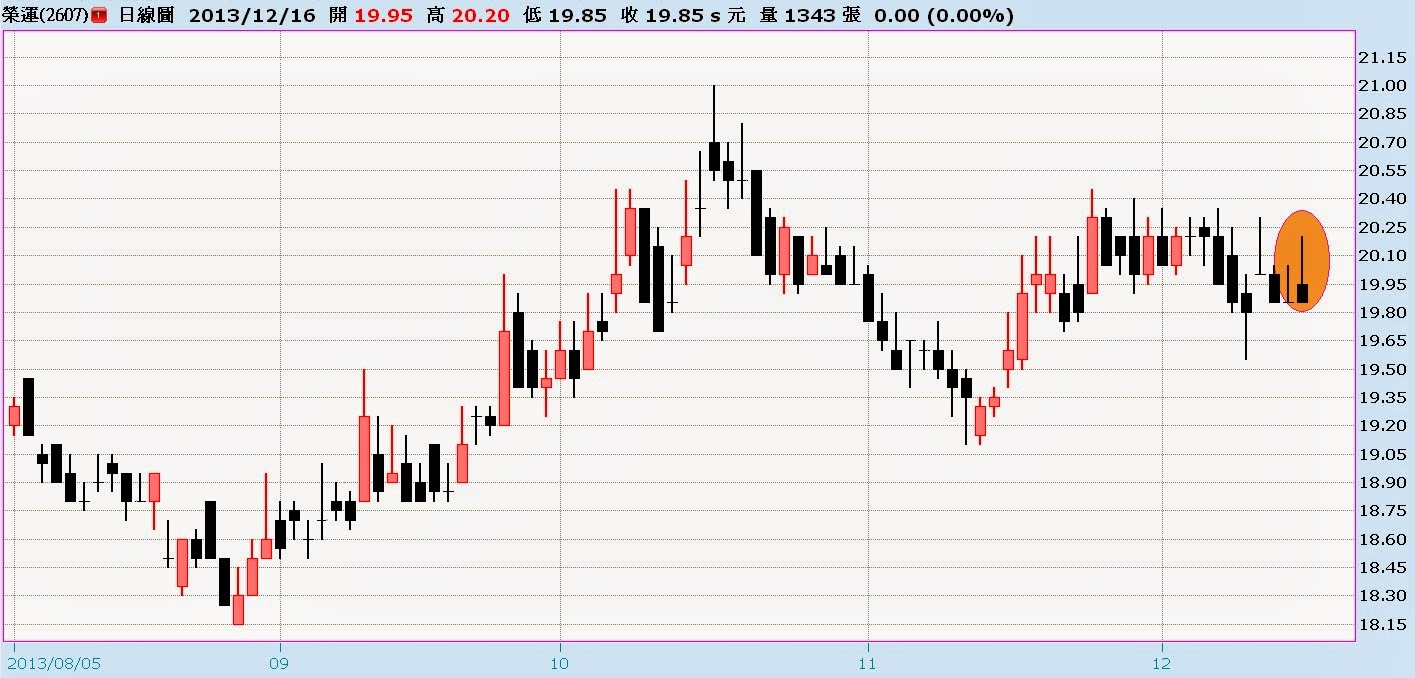當我們在制定交易策略的時候,常常會參考大盤的多空態勢,市場老手常要我們不要逆勢而為,也就是大盤看漲時才作多,大盤看跌時則作空。
過往也有專家分析過,大部份的股票,超過一半的波動因素可歸因於大盤,三成歸因於產業,只有兩成歸因為自身的條件。
我自己的經驗裡,很多個股買進訊號的形成,往往跟大盤有關。
因此,在操作時,把大盤這因素考慮進來,是很合理的安排。
XS為了要讓使用者可以在執行交易策略時,也可以一併考慮大盤的多空態勢,因此,特別設定了一個叫作基準商品參照的功能,讓使用者可以交代電腦,只有在大盤符合特殊條件下,才在個股符合策略腳本時,通知使用者。
舉個例子,如果我們希望電腦在加權指數均線多頭排列時,如果個股出現MACD黃金交叉時,可以通知我們,那麼首先我們要寫一個MACD黃金交叉的腳本
這腳本如下:
// MACD 黃金交叉 (dif向上穿越macd)
//
input: FastLength(12), SlowLength(26), MACDLength(9);
variable: difValue(0), macdValue(0), oscValue(0);
SetInputName(1, "DIF短期期數");
SetInputName(2, "DIF長期期數");
SetInputName(3, "MACD期數");
MACD(weightedclose(), FastLength, SlowLength, MACDLength, difValue, macdValue, oscValue);
Ret = difValue Crosses Above macdValue;
然後我們在進階警示清單中點選”新增” ,然後系統會跳出以下的對話框
我們在這個對話框會作以下的動作
1. 幫這個交易策略取了一個名字叫”大盤多頭時MACD黃金交叉”
2. 選擇要使用的腳本。這邊就是選上面我們寫的這個”MACD黃金交叉”的腳本
接下來包括所有的屬性設定先前都曾交代過,這邊就不再贅述。
但跟先前的流程不一樣的是,這一次我們要使用基準商品參照。
請把這個功能前面的小方框打勾
然後按這個基準商品參照的對話框
系統會跳出以下的這個對話框
這個對話框的功能,就是設定進階警示觸發的前提條件。
在這個例子,這個前提條件是加權指數的均線要呈現多頭排列
因此,我們先在基準商品中填入加權指數
接著我們在引用腳本中,選出均線多頭排列的腳本
這腳本的內容如下:
input: shortlength(5); setinputname(1,"短期均線期數");
input: midlength(10); setinputname(2,"中期均線期數");
input: Longlength(20); setinputname(3,"長期均線期數");
input: SuperLong(60); setinputname(4,"超長期均線期數");
variable: shortaverage(0);
variable: midaverage(0);
variable: Longaverage(0);
variable: SuperLongaverage(0);
if Close > close[1] then
begin
shortaverage=Average(close,shortlength);
midaverage=Average(close,midlength) ;
Longaverage = Average(close,Longlength);
Longaverage = Average(close,SuperLong);
if close>shortaverage and
shortaverage>midaverage and
midaverage>Longaverage and
Longaverage>SuperLongaverage
then ret=1;
end;
在完成這樣的設定之後,未來啟動這個進階警示時,系統只有在加權指數呈現多頭排列時,才會去找符合MACD黃金交叉條件的股票,然後通知使用者,一但加權指數沒有多頭排列,緃使個股出現MACD黃金交叉的情況,使用者也不會接到條件觸發的通知。
透過上述的例子,我們可以讓系統同時掃瞄不同的商品,並且在兩個商品都符合不同腳本的情況下,才啟動觸發通知。